来源:小编 更新:2025-02-01 15:30:04
用手机看
你有没有想过,你的安卓手机或者平板,竟然也能像电脑一样,轻松连接键盘和鼠标呢?没错,就是那种可以让你在手机上打字如飞、操作如虎的神奇体验!今天,就让我来带你一步步探索,如何让你的安卓设备与键鼠完美“牵手”。
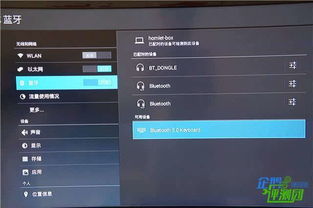
首先,你得有一套适合安卓系统的键鼠。市面上有很多专为安卓设计的键鼠,它们通常具备以下特点:
1. 蓝牙连接:大多数安卓设备都支持蓝牙连接,所以选择蓝牙键鼠是最方便的。
2. 触控板:有些键鼠带有触控板,这样你就可以在手机上实现鼠标的滚动、点击等操作。
3. 便携性:考虑到安卓设备的多样性,选择轻便、易携带的键鼠会更加实用。

连接键鼠的第一步,当然是要确保你的安卓设备开启了蓝牙功能。以下是如何开启蓝牙的步骤:
1. 打开你的安卓设备,找到“设置”选项。
2. 在设置菜单中,找到“蓝牙”或“连接与共享”。
3. 确保蓝牙开关是开启状态。
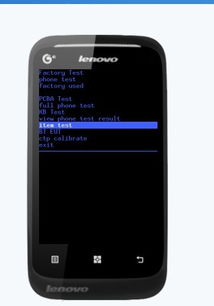
接下来,就是将键鼠与你的安卓设备进行配对了。以下是配对步骤:
1. 打开键鼠的蓝牙开关,并确保键鼠处于配对模式。
2. 在安卓设备的蓝牙设置中,找到“其他设备”或“可用的设备”。
3. 在设备列表中找到你的键鼠,点击它进行配对。
4. 根据键鼠的提示,输入配对码或完成其他配对步骤。
当你成功配对键鼠后,就可以开始使用了。以下是一些使用键鼠的小技巧:
1. 键盘输入:将键鼠连接到安卓设备后,你就可以像在电脑上一样使用键盘输入文字了。
2. 鼠标操作:如果你的键鼠带有触控板,你可以通过触控板进行鼠标操作,如点击、拖拽、滚动等。
3. 自定义设置:有些键鼠支持自定义设置,你可以根据自己的需求调整按键功能。
在使用键鼠的过程中,还有一些注意事项需要你注意:
1. 电量:确保键鼠和安卓设备的电量充足,以免在使用过程中出现连接中断。
2. 兼容性:虽然大多数键鼠都支持安卓系统,但有些特殊功能的键鼠可能无法在安卓设备上正常使用。
3. 更新系统:定期更新安卓系统,以确保设备能够兼容最新的键鼠驱动。
通过以上步骤,相信你已经能够轻松地将键鼠连接到你的安卓设备上了。这样的体验,是不是让你觉得手机或平板瞬间变成了生产力工具呢?快来试试吧,让你的安卓设备焕发新的活力!